3DsMAX实例教程:编辑多边形建室内模型(3)
文章来源于 火星时代,感谢作者 情非得已 给我们带来经精彩的文章!设计教程/设计教程/3DMAX教程2010-05-16
选择门的面,用同样的方法挤出门套的深度,在此设为120mm,把基础过程中产生的多余的线盒点移除,到此门和门套就做好了,很简单。(图20) 图20 开始窗的制作,选择窗户的面,向外挤出一定的厚度(即窗台的深度),根据
选择门的面,用同样的方法挤出门套的深度,在此设为120mm,把基础过程中产生的多余的线盒点移除,到此门和门套就做好了,很简单。(图20)
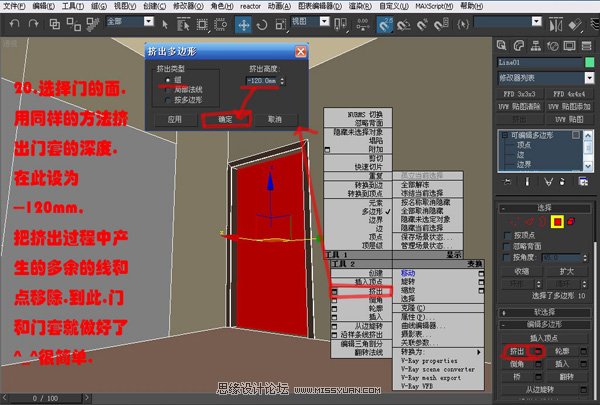
图20
开始窗的制作,选择窗户的面,向外挤出一定的厚度(即窗台的深度),根据需要定,这里设为120mm。(图21)
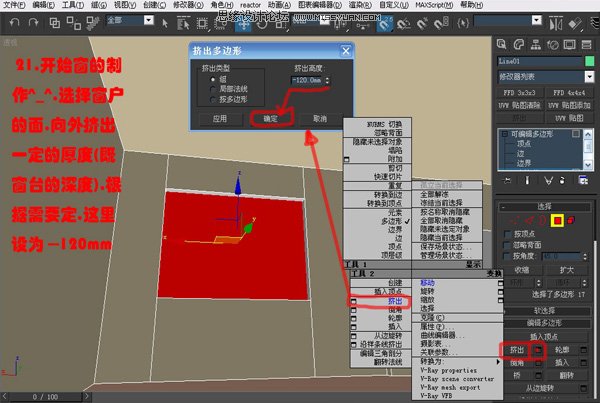
图21
接着用插入命令插入一个多边形,插入量既是窗框的厚度,这里设为25mm。(图22)
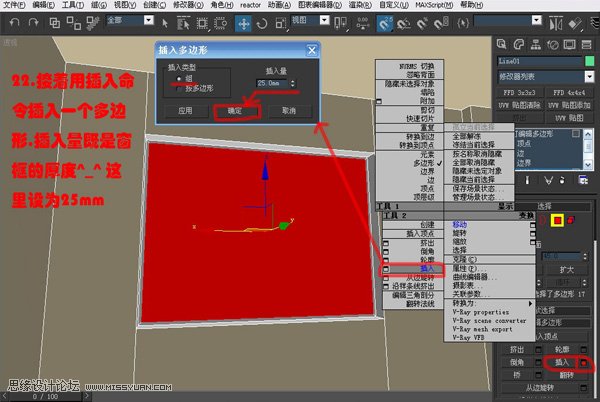
图22
选择两边的边线连接工具连接出一条边。(图23)
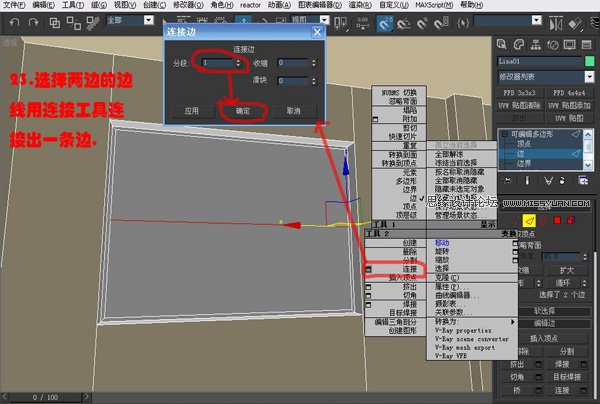
图23
将连接出来的线移动到合适的高度,可以用下面绝对左边的Z值来控制,接着用个切角命令将其双线。分个横格先。(图24)
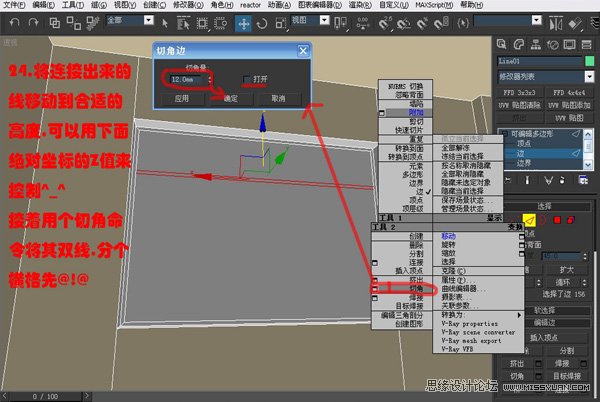
图24
用同样的方法连接一些线,分出窗户的竖格,这样窗户的大型就出来了。(图25)
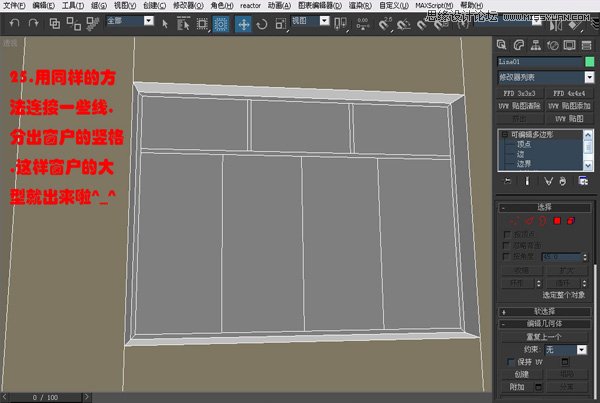
图25
选择下面的两个面,向外挤出一定的厚度,挤出高度既是拉出窗的厚度,将两个推拉窗错开。(图26)
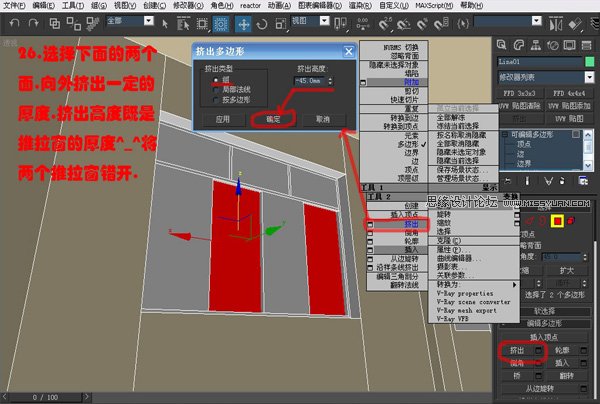
图26
同时选择下面的四个面用下插入命令插入一个多边形。使塑钢(或铝合金)和玻璃分开,参数根据需要设定。(图27)
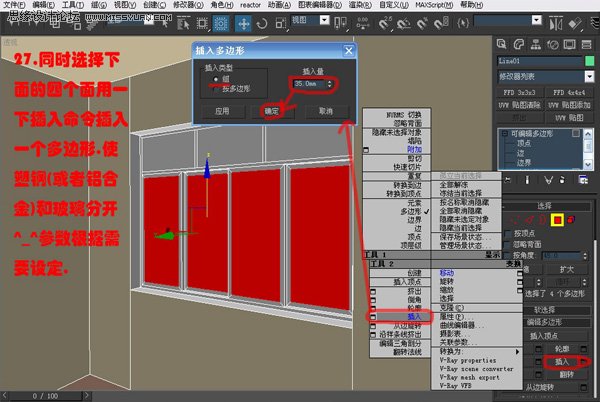
图27
 情非得已
情非得已
推荐文章
-
 3ds Max实例教程:冰爽夏日餐桌场景2011-09-02
3ds Max实例教程:冰爽夏日餐桌场景2011-09-02
-
 室内灯光表现中异型暗藏灯打法2010-11-12
室内灯光表现中异型暗藏灯打法2010-11-12
-
 室外教程:室外夜景图制作过程2010-10-28
室外教程:室外夜景图制作过程2010-10-28
-
 3DsMAX制作漂亮的高贵首饰流程2010-09-02
3DsMAX制作漂亮的高贵首饰流程2010-09-02
-
 3ds MAX实例教程:制作汽车轮胎并给轮胎建模2010-06-27
3ds MAX实例教程:制作汽车轮胎并给轮胎建模2010-06-27
-
 3D MAX新增Autodesk材质来制作环保概念车2010-06-12
3D MAX新增Autodesk材质来制作环保概念车2010-06-12
-
 3D MAX使用放样建模方法给步枪建模2010-06-12
3D MAX使用放样建模方法给步枪建模2010-06-12
-
 3D MAX使用NURBS方法给贪吃虫建模2010-06-12
3D MAX使用NURBS方法给贪吃虫建模2010-06-12
-
 3D MAX实例教程:制作漂亮的盆景花朵2010-05-27
3D MAX实例教程:制作漂亮的盆景花朵2010-05-27
-
 3D MAX实例教程:制作游戏风格场景2010-05-27
3D MAX实例教程:制作游戏风格场景2010-05-27
热门文章
-
 3DsMAX如何快速打出自然的室内光线
相关文章4552018-10-07
3DsMAX如何快速打出自然的室内光线
相关文章4552018-10-07
-
 3ds Max实例教程:模型转化浮雕效果
相关文章7112017-09-24
3ds Max实例教程:模型转化浮雕效果
相关文章7112017-09-24
-
 3ds Max快速打造网格特效的麋鹿效果
相关文章8752017-09-24
3ds Max快速打造网格特效的麋鹿效果
相关文章8752017-09-24
-
 3ds Max制作简单的爆炸场景效果
相关文章9222017-09-24
3ds Max制作简单的爆炸场景效果
相关文章9222017-09-24
-
 3ds MAX绘制逼真的劳力士手表效果图
相关文章8992017-09-22
3ds MAX绘制逼真的劳力士手表效果图
相关文章8992017-09-22
-
 3ds Max制作立体逼真的铁链效果图
相关文章26952016-06-12
3ds Max制作立体逼真的铁链效果图
相关文章26952016-06-12
-
 3ds MAX详解骨骼工具制作多动作人物
相关文章31552016-05-11
3ds MAX详解骨骼工具制作多动作人物
相关文章31552016-05-11
-
 3ds MAX详细解析异形曲面建筑建模
相关文章34542016-05-11
3ds MAX详细解析异形曲面建筑建模
相关文章34542016-05-11
